 Zdroj: Namerah Saud Fatmi / Android Central
Zdroj: Namerah Saud Fatmi / Android Central
Zprávy Google jsou jedním z nich nejlepší aplikace pro zasílání zpráv pro uživatele Androidu. V aplikaci můžete využít několik šikovných zkratek a ušetřit si přitom spoustu času a energie. Zde je 5 nejlepších tipů a triků pro Zprávy Google, které se dnes musíte naučit. Pomohou vám komunikovat rychleji, lépe a pohodlněji.
Tip 1: Texty rozvrhu
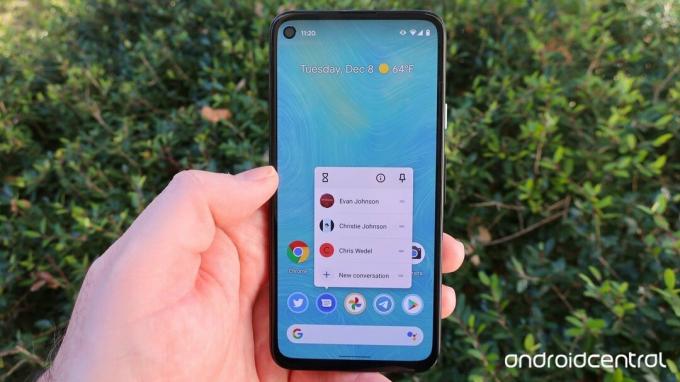 Zdroj: Jeramy Johnson / Android Central
Zdroj: Jeramy Johnson / Android Central
Nastavení budíků pro odeslání důležitého textu je s touto funkcí minulostí. Můžeš naplánujte si zprávu předem ve Zprávách Google aby se k příjemci dostal přesně tehdy, kdy to potřebujete. Zde je návod, jak si můžete naplánovat textové zprávy v aplikaci Zprávy.
Otevřeno Zprávy Google na telefonu a vyberte Kontakt chcete napsat SMS. Po napsání zprávy stiskněte a podržte odeslat zprávu tlačítko se šipkou. Nastav datum a čas dle vašeho výběru a klepněte na Uložit.
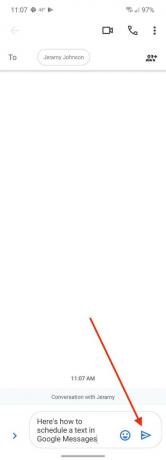
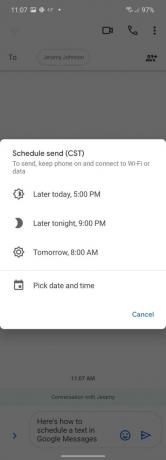
 Zdroj: Android Central
Zdroj: Android Central
Naplánovaný čas se nad zprávou zobrazí modře. Klepněte na modrá šipka k odeslání naplánované zprávy. Poté se již nemusíte o nic starat.
Tip 2: Označte důležité zprávy hvězdičkou
 Zdroj: Android Central
Zdroj: Android Central
Všichni dostáváme denně desítky zpráv, od propagačních textů po jednorázová hesla. Můžete zvýraznit ty důležité a usnadnit jejich identifikaci označování vašich textů ve Zprávách Google hvězdičkou. Ke zprávám označeným hvězdičkou se dostanete klepnutím na tři svislé tečky v pravém horním rohu aplikace Zprávy.
Chcete-li ve Zprávách Google označit hvězdičkou důležité zprávy, nejprve otevřete aplikaci na vašem telefonu. Vyber konverzace a otevřete jej. stiskněte a podržte důležitý text v konverzaci. Klepněte na malou ikona modrá hvězda na vrchu.
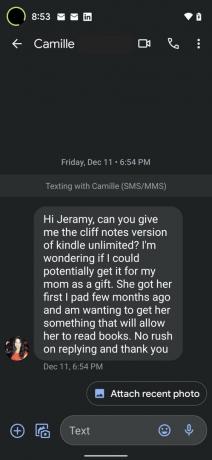

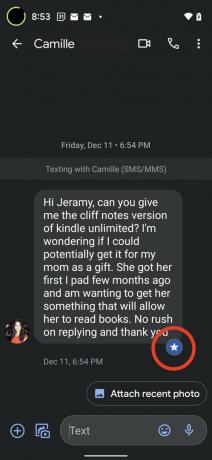 Zdroj: Android Central
Zdroj: Android Central
A to je vše! Zpráva bude označena hvězdičkou a budete ji moci najít bez ohledu na to, jak přeplněné se vaše zprávy nakonec stanou.
Tip 3: Používejte Zprávy Google z webového prohlížeče
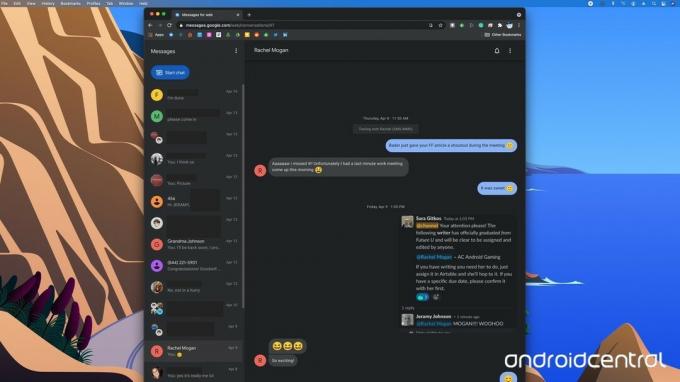 Zdroj: Android Central
Zdroj: Android Central
Zprávy Google mohou být aplikace pro Android, ale nemusíte jej vždy používat z telefonu. K platformě lze přistupovat z webového prohlížeče v počítači nebo dokonce z Chromebooku. Zde je návod, jak můžete používat Zprávy Google z webového prohlížeče.
Jít do messages.google.com ve vašem webovém prohlížeči. Poté otevřete aplikace Zprávy Google na vašem telefonu. Klepněte na tři svislé tečky v pravém horním rohu aplikace. Klepněte na Zprávy pro web a vyberte modrou Skener QR kódů knoflík.


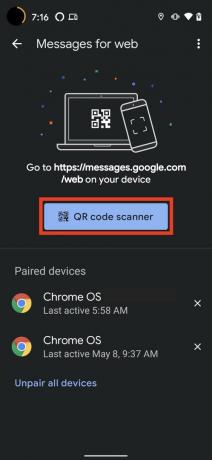 Zdroj: Android Central
Zdroj: Android Central
Po klepnutí na modrou Skener QR kódů naskenujte pomocí telefonu QR kód na obrazovce počítače. Pokud chcete, aby si Zprávy Google zapamatovaly váš počítač, klikněte Ano po výzvě Pamatujete si tento počítač?.
Tip 4: Povolit funkce chatu RCS
 Zdroj: Jeramy Johnson / Android Central
Zdroj: Jeramy Johnson / Android Central
Zbavte se typického standardu SMS pro textové zprávy a místo toho zapněte RCS Chat. Užijete si mnohem bohatší zážitek ze zasílání zpráv. Chcete-li získat přístup k těmto funkcím, musíte nejprve povolit RCS ve Zprávách Google.
Začněte otevřením Zprávy Google na vašem telefonu. Klepněte na tři svislé tečky v pravém horním rohu aplikace. Vybrat Nastavení a poté klepněte na Funkce chatu. Budete muset zadat své telefonní číslo a klepnout Pokračovat.
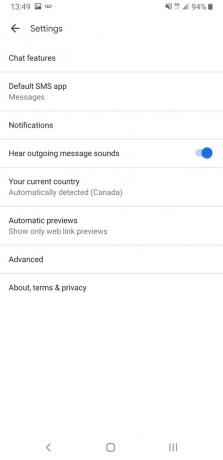

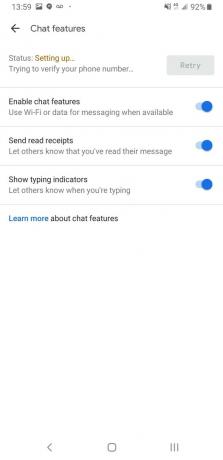 Zdroj: Android Central
Zdroj: Android Central
Jakmile zadáte své číslo, Google bude trvat několik minut, než ho ověří. Po ověření budete mít na svém telefonu Android přístup k funkcím RCS Chat.
Tip 5: Povolit a používat šifrování typu end-to-end
 Zdroj: Joe Maring / Android Central
Zdroj: Joe Maring / Android Central
Zprávy Google nabízejí end-to-end šifrování, díky čemuž je jakákoli komunikace prostřednictvím aplikace zcela bezpečná a soukromá. Chcete-li jej použít, musíte povolit end-to-end šifrování ve Zprávách Google. Mějte na paměti, že šifrování end-to-end funguje pouze v případě, že jej odesílatel i příjemce povolili na svých telefonech.
Chcete-li povolit a používat šifrování end-to-end, přejděte na Zprávy Google na vašem telefonu. Klepněte na tři svislé tečky v pravém horním rohu. Vybrat Nastavení a poté klepněte na Funkce chatu. Zapněte přepínač vedle Povolit funkce chatu.
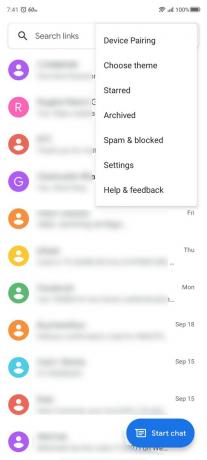

 Zdroj: Namerah Saud Fatmi / Android Central
Zdroj: Namerah Saud Fatmi / Android Central
Výzva se vás zeptá Povolit funkce chatu od Googlu?, klepněte Ano, jsem tam. Dále ověřte své telefonní číslo, pokud jste to ještě neudělali. To je poslední krok procesu. Jakýkoli text, který odešlete po ověření, bude mít pod sebou malou ikonu zámku, která označuje šifrování typu end-to-end. To platí pouze v případě, že to příjemce také povolil.

Microsoft nabízí stovky her prostřednictvím cloudového streamování s Xbox Game Pass Ultimate. Zatímco všechny lze hrát pomocí ovladačů, pouze několik desítek lze hrát pomocí dotykového ovládání.

Pouze USA jsou ovlivněny potenciálním rádiovým rušením, které by mohlo vést ke „katastrofě“, pokud by byly věže 5G aktivovány příliš blízko letišť. Proč?

První stylus pro Chromebook od Logitechu je připraven vzít odvětví vzdělávání – a poté celý svět – útokem. Se všemi funkcemi, které nám dosud chyběly, a s odolností, kterou potřebujeme, je Logitech Pen jediným stylusem USI, který stojí za to si v roce 2022 koupit.

Jste připraveni začít platit za kávu pouze pomocí chytrých hodinek? Zde jsou všechny hodinky Wear OS, které podporují Google Pay.

Namerah Saud Fatmi
Namerah Saud Fatmi je spisovatelka na volné noze pro Android Central. Má vášeň pro všechny věci a technologie a od roku 2011 je čestnou knihovnicí Goodreads. Když nepíše, můžete ji najít, jak pronásleduje toulavé kočky a psy v ulicích Dháky nebo zabíjí draky v zemi Skyrim. Můžete ji kontaktovat na jejím Twitteru @NamerahS.
